400-8765-888
工作时间:9:00-20:30(工作日)

发布时间:2024-04-03 14: 10: 00
品牌型号:LENOVO
系统:Microsoft Windows10 家庭版
软件版本:会声会影
会声会影是一款功能强大、操作简便的视频剪辑软件,适合不同级别的用户使用,无论是初学者还是专业人员,都能够轻松地实现自己的创意和想法。这篇文章就一起来学习一下会声会影可以制作卡拉OK字幕吗,会声会影制作卡拉OK字幕教程。
一、会声会影可以制作卡拉OK字幕吗
卡拉OK字幕是指在视频播放过程中,根据歌词的时间轴显示相应的字幕,并且字幕会随音频变动,用来帮助观众跟唱歌曲。

会声会影是可以制作卡拉OK字幕的,基本操作为:导入音频文件,并在时间轴上添加字幕效果。选择合适的字体、字号、颜色等样式设置,将歌词逐句显示在视频中。同时,调整字幕的位置、动画效果,使卡拉OK字幕更加生动有趣。
二、会声会影制作卡拉OK字幕教程
使用会声会影制作卡拉OK的常规方法操作如下:
1、将歌曲音频导入到会声会影中。
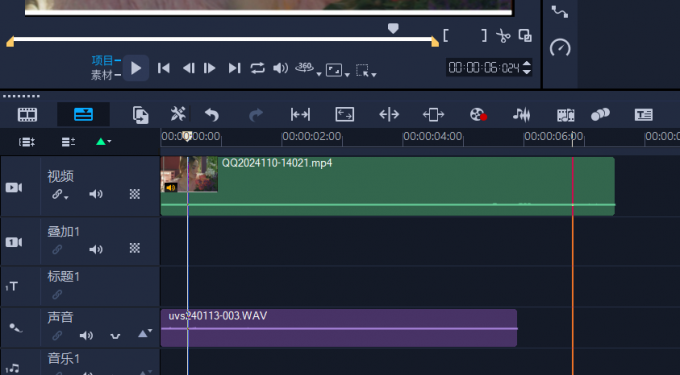
2、打开字幕编辑器。

3、根据音乐歌词编辑字幕。
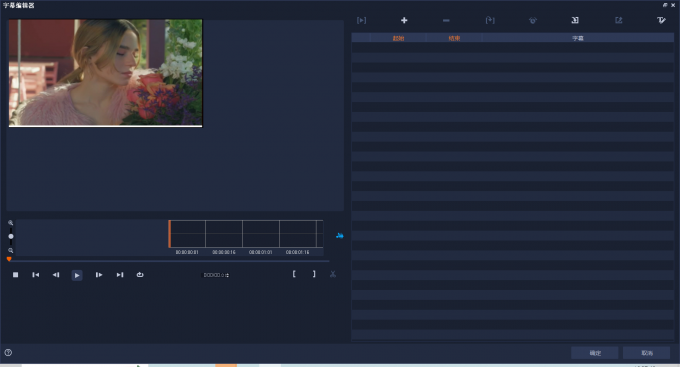
使用设置标记确定当句歌词的演唱时间。
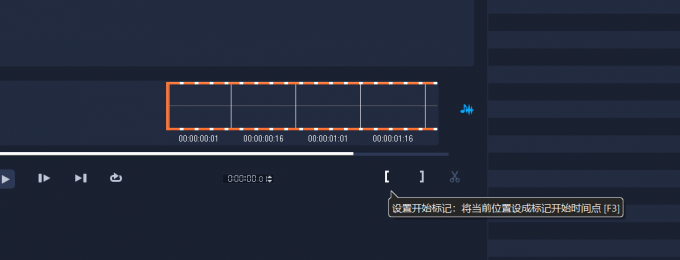
输入歌词字幕。可以先下载歌词后复制粘贴。
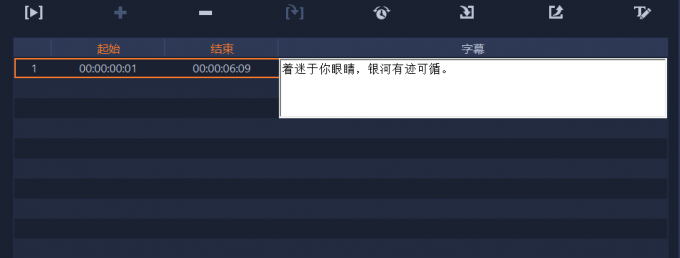
4、打开“文本选项”,设置字幕的样式。
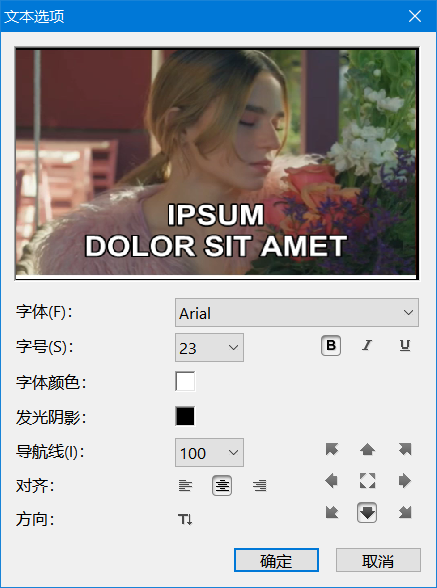
5、点击“确定”后第一层字幕添加完成。

6、复制该字幕,并拖动添加到叠加轴上。注意,两条字幕要对齐。
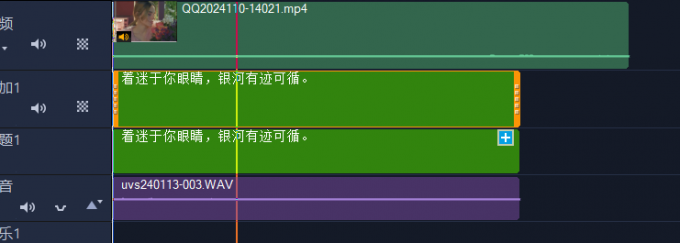
7、右键单击下面的字幕,点击“打开选项面板”。
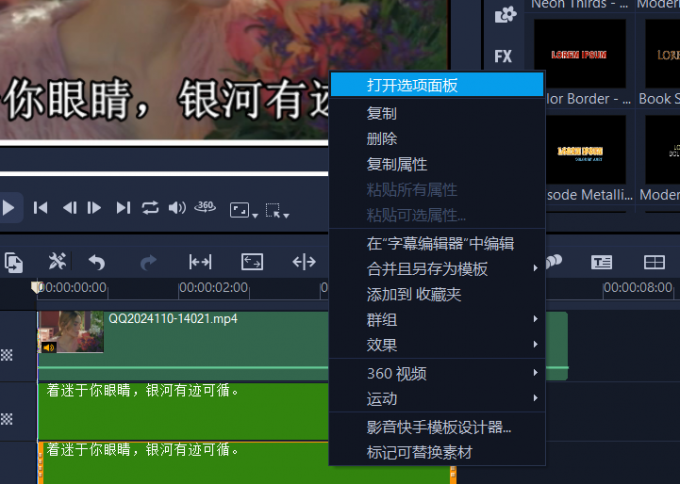
8、双击选中字幕。显示为字幕外侧被虚线框包围。
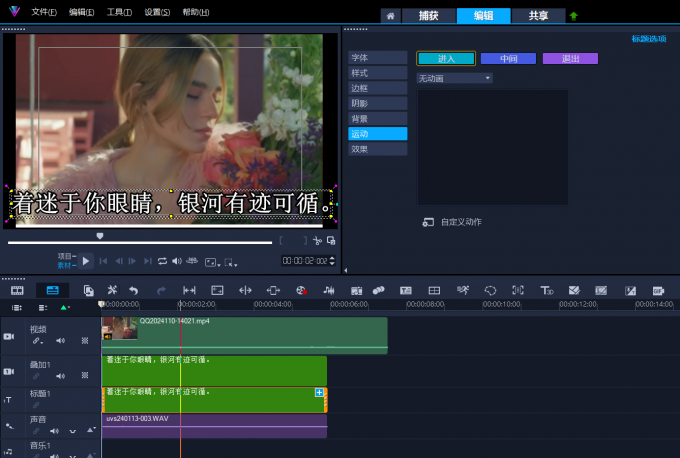
9、更换字体颜色,该颜色是播放视频时滚动的字幕颜色。
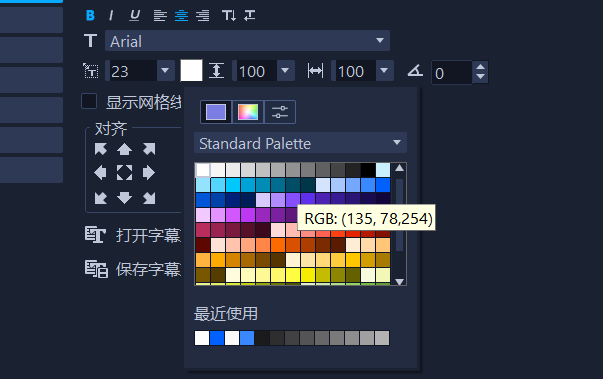
10、切换到“运动”界面,选择“进入”——“淡化”,动画选择最中间的类型。
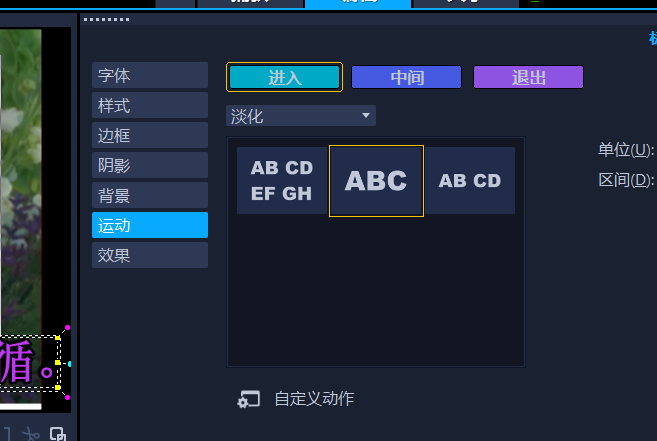
11、调整动画时长,播放轴淡蓝色部分为动画未播完效果,深蓝部分为动画播完效果。

在预览窗口点击播放,观察效果。
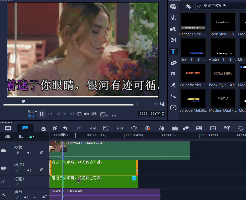
三、如何快速制作卡拉OK字幕
问题二的方法是制作卡拉OK字幕的常用方法,接下来介绍一种使用色键抠图快速制作卡拉OK字幕的方法。
1、打开音乐播放软件播放歌曲,让其歌词展示在桌面上。
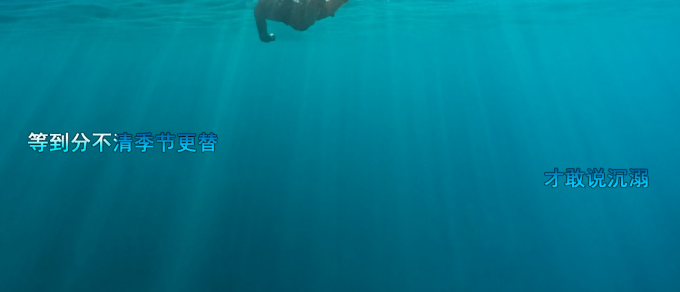
2、打开一张纯色背景图片。歌词要能够完整的覆盖在图片上,且图片颜色不能与字幕颜色冲突。
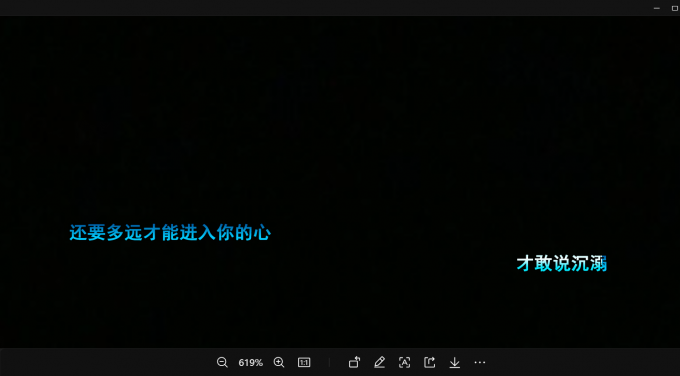
3、播放我们要制作卡拉OK字幕的音乐,并在背景纯色背景上录屏。
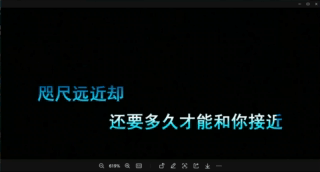
4、将歌曲音频和录屏导入会声会影中。并通过剪辑使音频和字幕相互对应。

5、将字幕视频素材移动到叠加轨道。
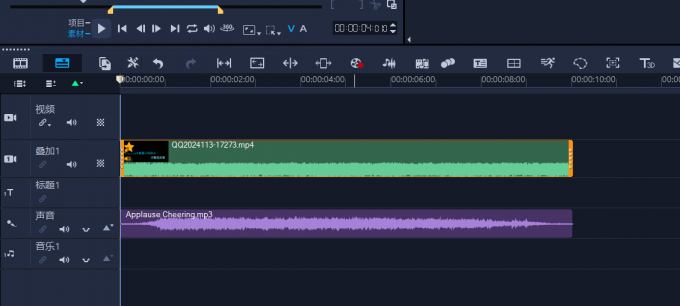
注意:色度键去背功能只能在叠加轨道使用。
6、双击字幕视频,打开选项面板,选择“色度键去背”。
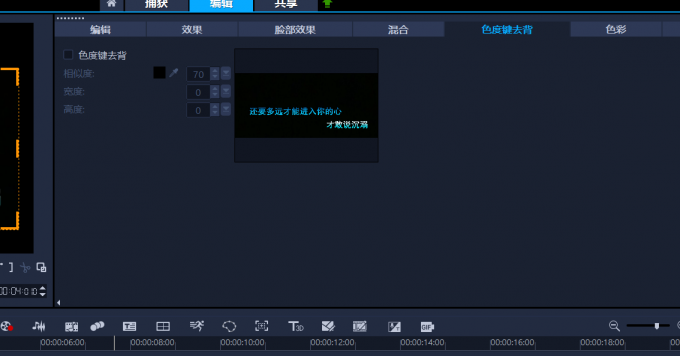
7、勾选“色度键去背”,并使用吸管工具吸取纯色背景的颜色。
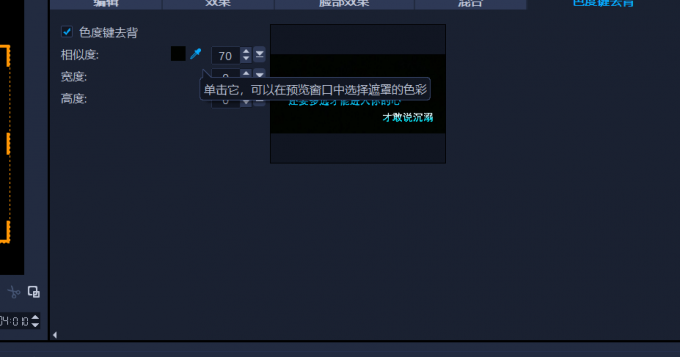
8、添加背景视频。
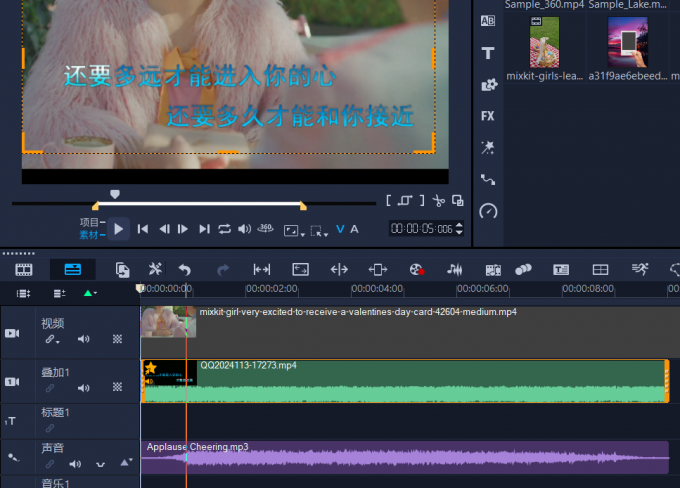
9、将字幕素材拖动到视频轴,变形工具“比例模式”调整字幕素材的位置和大小。完成修改后再拖至叠加轴。
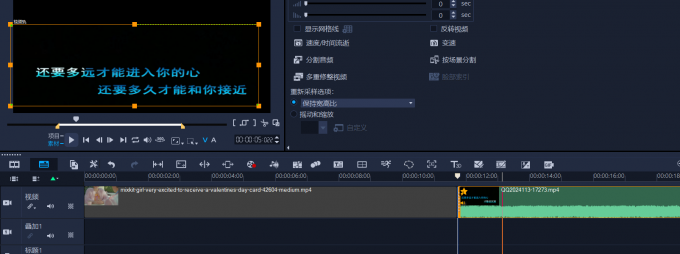
在预览窗检查整体效果。
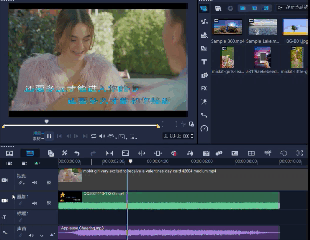
使用这种方法制作的字幕不需要逐句对比歌曲添加歌词,会比使用一般方法制作的字幕省去很多麻烦。但这种方法会很大程度限制我们设计字幕。
好了,关于问题会声会影可以制作卡拉OK字幕吗,会声会影制作卡拉OK字幕教程的回答就到这里了,希望文章对你有帮助。
署名:天气晴的话
展开阅读全文
︾
一个好的视频包含两个方面:优质的画面+清晰的音频。在视频剪辑中,出现问题的往往也是这两个方面,例如视频没有声音了,画面糊了等等。接下来我将为大家介绍:会声会影导入的视频没有声音,会声会影导入的视频都花了。
查看详情现在抖音、视频号、小红书等平台都可以刷短视频。短视频的下面也一般都配有字幕,方便理解视频内容。有些刚接触会声会影的剪辑新手可能不清楚如何制作短视频字幕,下面我就给大家介绍会声会影支持语音转文字吗,会声会影识别字幕功能的相关内容。
查看详情遮罩帧是对素材本身加载并对素材进行部分遮挡、同时使素材被遮挡的部分变得透明、这个功能在会声会影视频制作的过程中有很重要的用途,下面小编就为大家分享收集到的650款漂亮实用的遮罩素材。
查看详情会声会影是一款功能丰富、操作简单的视频编辑软件,适用于各种用户,无论是初学者还是专业人士。它提供了强大的视频编辑工具和丰富的特效效果,可以帮助用户轻松制作出高质量的视频作品。这篇文章来一起看看会声会影导入视频没有声音,会声会影导入视频无法播放。
查看详情